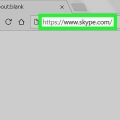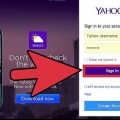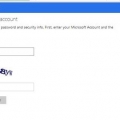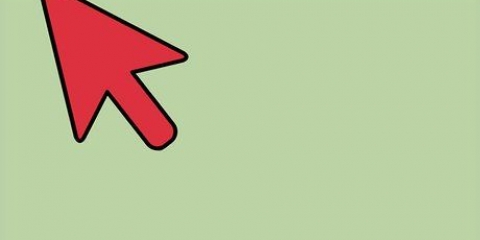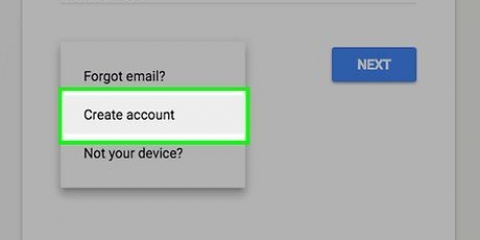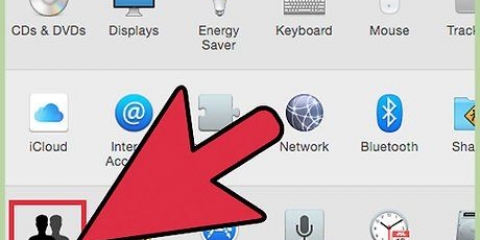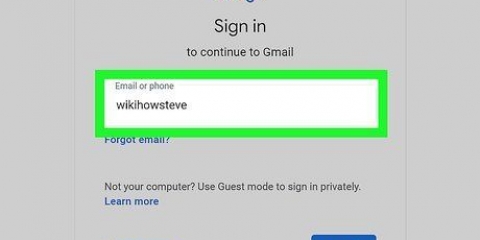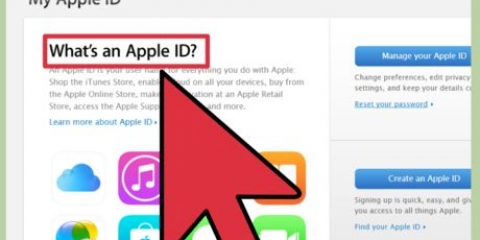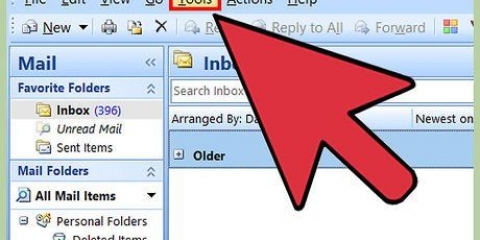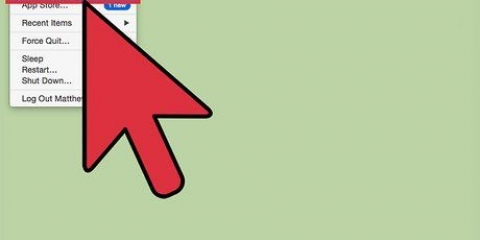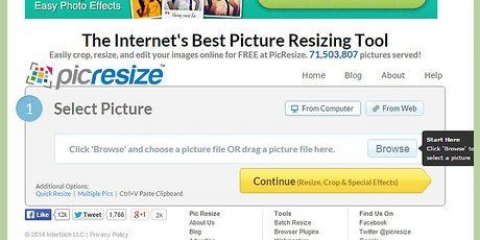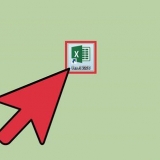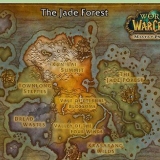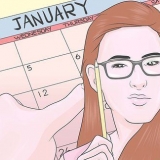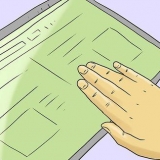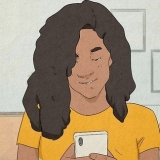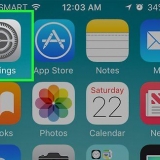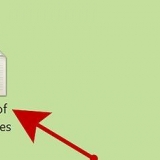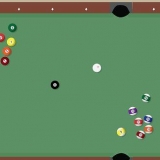Ändern sie ihr standard-gmail-konto
Ihre YouTube-Seite, Ihr Kalender und viele weitere Apps hängen von Ihrem Gmail-Konto ab. Um Ihr Standard-Gmail-Konto zu ändern, müssen Sie sich von allen Ihren bestehenden Konten abmelden und sich dann in einem Browser, der Ihre Einstellungen speichert, erneut anmelden. Sie können dann Ihre anderen Konten zu Ihrem neuen Standard hinzufügen.
Schritte
Teil 1 von 2: Ändern Ihres standardmäßigen Gmail-Kontos

1. Gehe zuIhr Gmail-Posteingang. Stellen Sie sicher, dass dies Ihr Standardkonto ist, bevor Sie fortfahren.

2. Klicke auf dein Profilbild. Sie sehen es in der oberen rechten Ecke Ihrer Inbox-Seite.

3. Klicken Sie im Dropdown-Menü auf „Abmelden“. Ihr Standard-Gmail-Konto und alle zugehörigen Konten werden abgemeldet.

4. Klicken Sie auf Ihr bevorzugtes Standardkonto.

5. Geben Sie Ihr Kontopasswort ein.

6. Klicken Sie auf `Anmelden`. Sie sollten jetzt bei Ihrem bevorzugten Standardkonto angemeldet sein; dann können Sie dem neuen Standardkonto weitere Konten hinzufügen.
Teil 2 von 2: Konten hinzufügen

1. Klicke auf dein Profilbild.

2. Klicken Sie im Dropdown-Menü auf "Konto hinzufügen".

3. Klicken Sie auf den Namen eines Kontos, das Sie hinzufügen möchten. Sie können auch unten auf dieser Seite auf „Konto hinzufügen“ klicken, um ein neues Konto hinzuzufügen.

4. Geben Sie das Passwort des zusätzlichen Kontos ein. Wenn Sie ein Konto hinzufügen, das noch nicht verknüpft ist, müssen Sie auch dessen E-Mail-Adresse angeben.

5. Klicken Sie auf `Anmelden`, wenn Sie fertig sind. Ihr zweites Konto sollte jetzt angemeldet und mit Ihrem Standardkonto verknüpft sein!
Sie können diesen Vorgang für beliebig viele Konten wiederholen, die Sie verknüpfen möchten.
Tipps
- Die mobile Gmail-App wird mit der zuletzt geöffneten Kontoseite geöffnet. Um das Konto zu ändern, in dem die Gmail-App geöffnet wird, ändern Sie das aktive Konto in der Gruppe "Konten verwalten" der App.
Warnungen
- Wenn Sie von Ihrem Standard-Gmail-Konto abgemeldet sind, sind Sie auch von anderen Google-bezogenen Diensten abgemeldet.
Оцените, пожалуйста статью